Klávesa Option je silným spojencem při přechodu z nového, začínajícího uživatele OS X na zkušeného uživatele, kterým chcete být. V liště nabídek se skrývá spousta funkcí, které se skrývají za touto podceňovanou a nenáročnou klávesou Option.
Zde jsou některé z těch užitečnějších.
Rychle změňte nastavení zvuku

Pokud chcete změnit nastavení zvuku, obvykle spustíte Předvolby systému, kliknete na ikonu podokna Předvolby zvuku a poté odtud přepnete nastavení výstupu zvuku a vstupu. Místo toho použijte klávesu Option - podržte ji a klikněte na ikonu lišty nabídky Hlasitost a získáte přístup k připojeným vstupům a výstupům.
Více informací o bezdrátové síti

Pokud na liště nabídek kliknete na duhu WiFi, zobrazí se vám dostupné sítě WiFi poblíž a ikona zámku, pokud jsou chráněny heslem. Podržte klávesu Option a uvidíte spoustu informací o přístupovém uzlu WiFi, ke kterému jste připojeni, včetně jeho SSID, typu 802.11, ke kterému jste připojeni, kanálu, síly signálu a rychlosti přenos. To vše může pomoci, pokud řešíte potíže s pomalým připojením WiFi.
Další podrobnosti o Bluetooth

Ikona panelu Bluetooth obvykle umožňuje připojení k již spárovaným zařízením, otevření podokna Předvolby a zapnutí a vypnutí Bluetooth. Když na něj kliknete, přidáte klávesu Option a zobrazí se číslo verze Bluetooth (užitečné, pokud kontrolujete, zda konkrétní náhlavní souprava nebo reproduktor se bude krčit s vaším Macem), název vašeho Macu (dobré při připojení jiného zařízení k němu) a adresa Bluetooth (užitečné pro odstraňování problémů). Budete také moci vytvořit diagnostickou zprávu Bluetooth na ploše, pokud se bude vznášet na vaší lodi.
Přeskočit o tomto počítači Mac
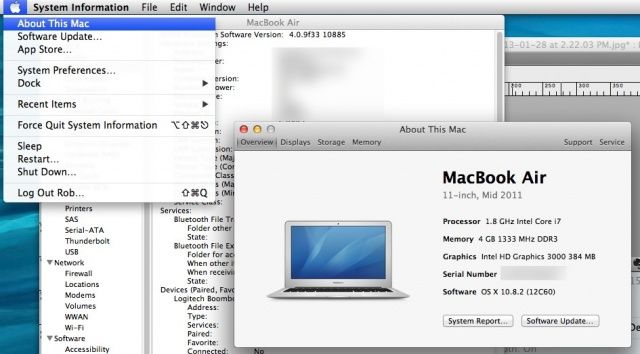
Za normálních okolností, když kliknete na nabídku Apple, uvidíte „O tomto Macu“, který vám ukáže přehled informací o vašem Macu, jako je jeho procesor, paměť a jakou verzi OS X používáte. Poté můžete kliknout na tlačítko „Další informace ...“ a poté na „Systémová zpráva ...“, abyste se dostali k obrovskému seznamu technických specifikací o vašem počítači Mac a jeho několika subsystémech. Chcete -li to všechno přeskočit, jednoduše klikněte na klávesu Možnosti při kliknutí na nabídku Apple a přejdete přímo do Systémové zprávy.
Obraz: Svět NTL
